Oglas
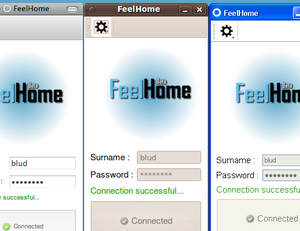 Če želite imeti ves čas pri sebi vse svoje podatke, lahko nosite zunanji trdi disk. Povsod lahko vzamete prenosnik. Lahko celo nastavite strežnik FTP skupaj s posredovanjem vrat in statičnim IP naslovom.
Če želite imeti ves čas pri sebi vse svoje podatke, lahko nosite zunanji trdi disk. Povsod lahko vzamete prenosnik. Lahko celo nastavite strežnik FTP skupaj s posredovanjem vrat in statičnim IP naslovom.
Lahko pa preprosto namestite in zaženete en program in dostopate do računalnika na daljavo iz katerega koli spletnega brskalnika.
Sliši se predobro, da bi bilo resnično? Ni. FeelHome (alternativna povezava), sorazmerno nova storitev, zgrajena na podlagi različnih projektov odprtokodnih datotek, omogoča dostop do celotnega trdega diska od koder koli, kjer imate dostop do brskalnika. Lahko prenesete in naložite kateri koli dokument, iz katerega koli mesta na vašem pogonu. Vse to, ne da bi se morali povezati z usmerjevalnikom ali požarnim zidom.
Najboljše od vsega? Ta brezplačni program lahko namestite na kateri koli računalnik z operacijskim sistemom Linux, Mac ali Windows in dostopate do datotek računalnika na daljavo od kjer koli.
Kaj počne

FeelHome bi lahko primerjali z Dropbox, Predvidevam: do datotek lahko dostopate iz interneta. Za razliko od Dropboxa pa je FeelHome natančno način za dostop do datotek na namizju. Datoteke ne sinhronizira med več računalniki in vaših podatkov ne naloži na strežnik, s katerega se lahko prenese. Namesto tega vam FeelHome omogoča neposreden, relativno varen dostop do datotek v računalniku.
Glavna prednost tega je, da vam ni treba naložiti svojih podatkov na drug strežnik, kar pomeni, da je storitev uporabna takoj, ko jo namestite. Glavna pomanjkljivost je, da ste omejeni s hitrostjo prenosa domače internetne povezave. Zato ne pričakujte, da boste v nekaj minutah prenesli velike datoteke, kot so filmi, iz prijateljeve hiše, ampak pričakujte popoln dostop do katere koli datoteke na trdem disku.
Namestitev
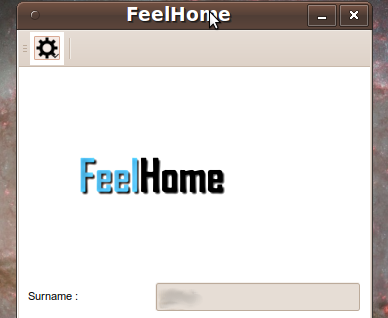
Nastavitev tega programa je enostavna. Samo pojdite na Nuxinov in kliknite »Prenesi"Povezava. Prikazali se vam bodo prenosi za Linux, Mac in Windows. Prenesite paket po vaši izbiri.
Za uporabnike računalnikov Mac in Windows bi moral biti postopek preprost: tipi Mac uporabljajo svoj Fisher Cena Drag 'n Drop Dance in Windows uporabniki dvokliknite, da si ogledate različne pozive, ki jih morajo klikniti “Naslednji"Za.
Uporabniki Linuxa imajo nenavadno nekaj dodatnih korakov. Preden karkoli storite, morate namestiti glavno odvisnost FeelHomea: libqt4. Uporabniki Ubuntu lahko to storijo tako, da poiščejo v svojem upravitelju paketov paket, imenovan libqt4-jedroali z vnosom »sudo apt-get install libqt4-core"V ukazni vrstici in pritisnete"vnesti. " Če uporabljate operacijski sistem, ki ni drugačen od tega, vam ne morem povedati, kako deluje vaš upravitelj paketov, vendar lahko rečem, da če uporabljate KDE, vam ni treba ničesar namestiti.
Ko je ta odvisnost nameščena, lahko program feelgood zaženete neposredno iz mape, v kateri je trenutno, ali pa jo kopirate v svoj »/usr/bin"Mapo z odpiranjem terminala, brskanjem po mapi FeelHome in vtipkanjem"sudo cp feelhome / usr / bin“.
(Opomba razvijalcem: ustvarite paket .deb! Z uporabo vaše storitve bi bilo veliko lažje za vrste Ubuntu.)
Uporabniki sistema Windows imajo srečo, saj lahko po želji prevzamejo prenosno različico FeelHome. Tukaj ni namestitve; samo zaženite program in dobro je, da greste.
Uporaba spletnega vmesnika
Ko program zaženete in zaženete, se boste morali prijaviti ali ustvariti novo uporabniško ime. Ustvarjanje uporabniškega imena je enostavno: samo vnesite svoje ime, e-pošto, uporabniško ime in geslo. Ko ustvarite ta uporabniški profil in se program začne izvajati v sistemski vrstici vašega računalnika, se lahko z računalnikom povežete od kjer koli.
Če želite to preizkusiti, pojdite na Nuxinov in kliknite »Vpiši se"Povezava. Vnesite svoje uporabniško ime in geslo in prijavljeni boste v računalnik. Zdaj lahko brskate po vseh svojih dokumentih od koder koli na planetu. Vmesnik je res preprost za uporabo; je skoraj popolnoma enak brskalniku datotek, kot ste ga bili vajeni. Kliknite mapo, da jo odprete; kliknite datoteko, da jo prenesete. Lahko celo brskate po mapi in ji naložite datoteko s klikom na »Shranite datoteko"Gumb.
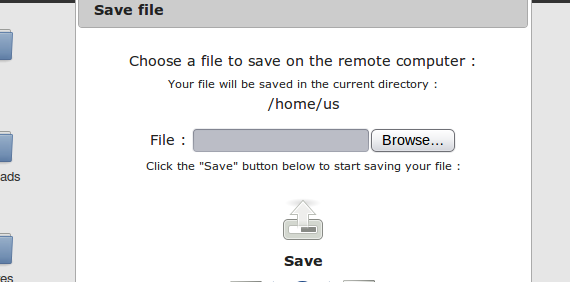
To je odličen način, da v službo dobite datoteko na domačem namizju ali obratno.
S klikom na »Namizni način"Gumb bo prikazal nekakšno virtualno namizje. Kakšna korist je to, če ne morem odpirati dveh map hkrati, mi ni povsem jasno, vendar je nekako kul.
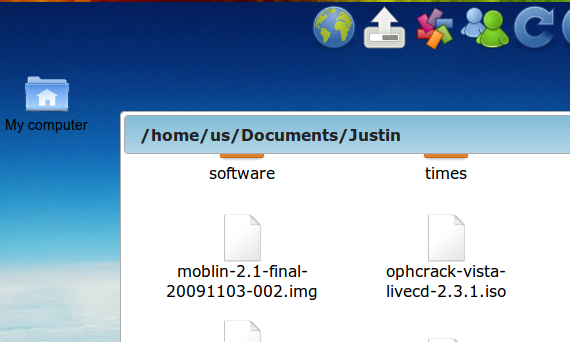
Na splošno je to dober način dostopa do datotek iz računalnika, ki ni vaš. Toda to ne pomeni, da je brez tveganja.
Varnostne posledice
Spletno mesto družbe FeelHome se zelo trudi, da poudari varnost in zasebnost storitve: vaši podatki so nikoli niso shranjeni na svojih strežnikih, gesla niso dostopna lastni ekipi FeelHome in vse transakcije so šifrirano. Ti ukrepi so ugledni, vendar je še vedno pomembno razmisliti o varnostnih posledicah namestitve takšnega programa. Ne glede na to, kako dobra je FeelHome varnost, namestitev tega programa pomeni, da bodo vsi, ki dobijo vaše uporabniško ime in geslo, imeli popoln in popoln dostop do vašega računalnika.
Ne jemljite tako naglo. Prepričaj se da izberite kakovostno geslo, ki ga verjetno ne boste pozabili Kako ustvariti močno geslo, ki ga ne boste pozabiliAli veste, kako ustvariti in si zapomniti dobro geslo? Tu je nekaj nasvetov in trikov za vzdrževanje močnih ločenih gesel za vse vaše spletne račune. Preberi več in da ga redno menjate. Razmislite tudi o tem, da FeelHome pustite v teku samo takrat, ko ga potrebujete, namesto da bi ves čas tekel. Ta dva koraka bi vam lahko veliko pomagala pri varovanju podatkov, hkrati pa vam omogočajo, da uživate v neverjetni praktičnosti FeelHome.
Zaključek
Če želite oddaljeni dostop do računalnika, vendar ne želite nastaviti strežnika FTP ali česa podobnega, je to odličen način za popoln dostop do računalnika od kjer koli. Najboljše pa je, da nastavitev traja nekaj minut.
Kaj menite? Je to uporaben način za dostop do datotek od koder koli ali poznate boljšo storitev? Ali so varnostne posledice takšne storitve preveč strme ali želite tvegati morebitno kršitev zaradi udobja dostopa do vaših podatkov kjer koli? Imamo funkcijo komentiranja; uporabi!
Justin Pot je tehnološki novinar s sedežem v Portlandu v Oregonu. Obožuje tehnologijo, ljudi in naravo - in poskuša uživati v vseh treh, kadar je le mogoče. Z Justinom lahko trenutno klepetate na Twitterju.
